Wideo staje się coraz ważniejszym sposobem komunikacji z przyjaciółmi i klientami. Google, Facebook i inni giganci technologii zdają sobie sprawę z tego trendu i wprowadzają platformy do udostępniania filmów online. To z kolei przyspiesza rozpowszechnienie wideo.
Jednak tworzenie i edycja filmów o wysokiej jakości nie jest prostym zadaniem. Jeszcze trudniejsze jest eksportowanie filmów i sprawienie, by wyglądały jak najbardziej profesjonalnie.
W tym samouczku skupimy się na tym, jak to zrobić eksportuj wideo z Premiere do prezentacji.

Eksportuj wideo z premiery
Ostatnim krokiem edycji wideo w Premiere jest wyeksportowanie wideo i nikt nie może uniknąć tego kroku. Ten krok jest również najbardziej kłopotliwy, częściowo z powodu rozbudowanych opcji niestandardowych. Nie martw się! Wyjaśnimy to szczegółowo.
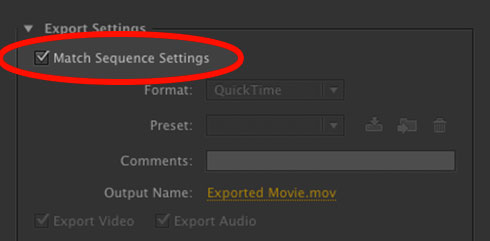
Krok 1 Po edycji wideo przejdź do Plik -> Eksportuj -> Media. Otworzy się okno Ustawienia eksportu. Możesz także nacisnąć Ctrl + M na PC lub Cmd + M na Macu.
Krok 2 Po pierwsze, opcja ustawień sekwencji dopasowania wyrenderuje wideo dokładnie na podstawie ustawień sekwencji i ominie ustawienia niestandardowe, więc nie zalecamy wybierania go.
Krok 3 Wybór właściwej rozdzielczości wideo jest najważniejszą rzeczą podczas eksportowania filmów z Premiere. Rozdzielczość wideo dostępna w programie Adobe Premiere to 240p, 360p, 480p, 720p, 1080p, 1440p i 2160p. Im wyższa rozdzielczość, tym większy rozmiar pliku wideo. Możesz wybrać właściwy w zależności od sytuacji.
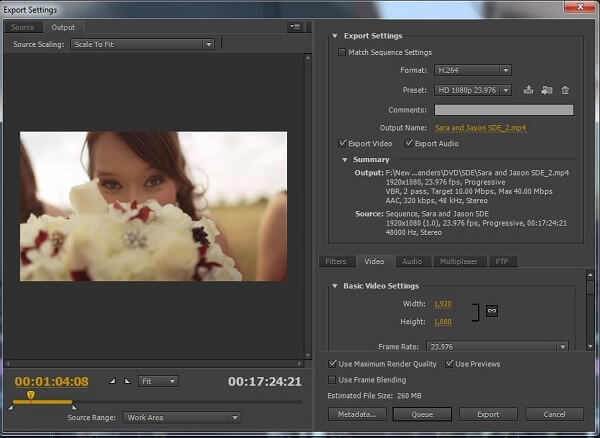
Krok 4 Ustaw nazwę wyjściową i sprawdź opcje Eksportuj wideo i Eksportuj audio.
Krok 5 Następnie napotkasz dwie opcje eksportu w programie Premiere, Kolejka i Eksport. Pierwszy z nich przetworzy wideo za pomocą Media Encoder, a drugi natychmiast wyśle wideo. Jeśli chcesz wyeksportować wiele klipów wideo, wybierz Kolejka.
Firma Adobe zintegrowała z Premiere popularne platformy mediów społecznościowych, takie jak Ywitter i inne. Teraz możesz eksportować i publikować filmy z Premiere bezpośrednio w mediach społecznościowych.
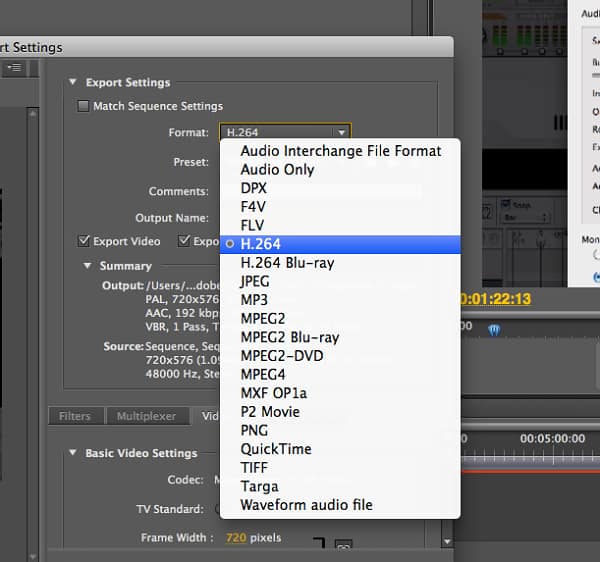
Krok 1 Po edycji wideo przejdź do okna Ustawienia eksportu w programie Premiere. W większości filmów używa proporcji 16:10.
Krok 2 Kliknij i rozwiń menu rozwijane Format i wybierz H.264, która jest najwyższą jakością wideo. Następnie wybierz Dopasuj źródło - wysoka szybkość transmisji z menu Preset.
Krok 3 Kliknij link obok etykiety Nazwa wyjściowa i ustaw lokalizację docelową i nazwę pliku w oknie dialogowym Zapisz jako. Kliknij przycisk Zapisz, aby potwierdzić.
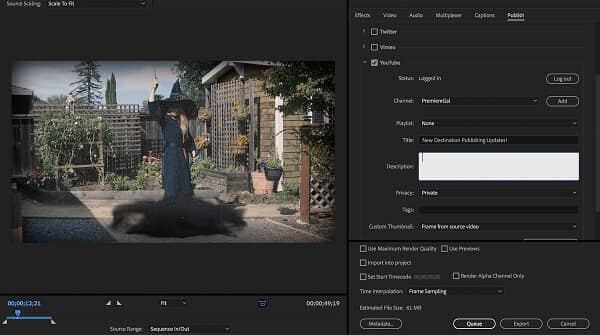
Krok 4 Przejdź do zakładki Publikuj, zaznacz pole i zaloguj się na swoje konto.
Krok 5 Wprowadź inne informacje, takie jak Tagi i opis. Na koniec kliknij przycisk Eksportuj, aby wyeksportować wideo z Premiere.
Jak widać, eksportowanie filmów z Premiere jest nieco skomplikowane dla przeciętnych ludzi i wszelkie niewłaściwe ustawienia mogą zaszkodzić twojej ciężkiej pracy. Od tego momentu zalecamy wypróbowanie najłatwiejszej alternatywy dla Premiere, Aiseesoft Video Converter Ultimate.
Krótko mówiąc, Video Converter Ultimate to najlepszy sposób na zastąpienie programu Premiere w celu edycji i eksportu filmów.
Jak korzystać z najlepszej alternatywy dla Premiere

Krok 1 Dodaj filmy do Video Converter Ultimate
Pobierz i zainstaluj Video Converter Ultimate na swoim komputerze. Istnieje inna wersja dla komputerów Mac. Uruchom edytor wideo i zaimportuj wideo z DVD, klikając menu Załaduj dysk lub z dysków twardych, klikając menu Dodaj plik.

Krok 2 Łatwo edytuj filmy
Następnie możesz kliknąć menu Edycja i wypolerować swoje filmy w oknie edytora wideo, np. Usunąć niechciane części za pomocą narzędzia Kadrowanie, obróć plik wideo klikając „Obróć” itp.
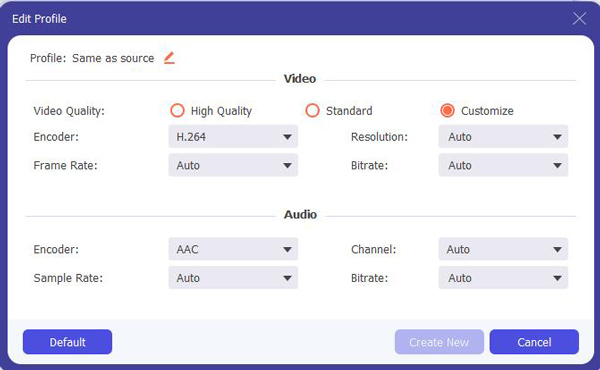
Krok 3 Eksportuj wideo bez Premiere
Na koniec zlokalizuj dolny obszar, wybierz odpowiedni format wideo z listy rozwijanej Profil i upuść lokalizację, aby zapisać filmy. Aby uzyskać więcej opcji niestandardowych, kliknij przycisk Ustawienia, aby aktywować okno dialogowe Ustawienia profilu. Po naciśnięciu przycisku Konwertuj wideo zostanie wyeksportowane zgodnie z Twoimi ustawieniami.
W tym artykule opisano, jak eksportować filmy z Adobe Premiere Pro. Mogą występować pewne różnice między różnymi wersjami programu Premiere, ale procedury są podobne. Dzięki naszym przewodnikom powinieneś zrozumieć, jak szybko wykonać zadanie. Z drugiej strony udostępniliśmy też łatwiejszy sposób edycji i eksportu wideo bez Premiere, Aiseesoft Video Converter Ultimate. Chcemy, aby nasze rekomendacje były dla Ciebie pomocne.